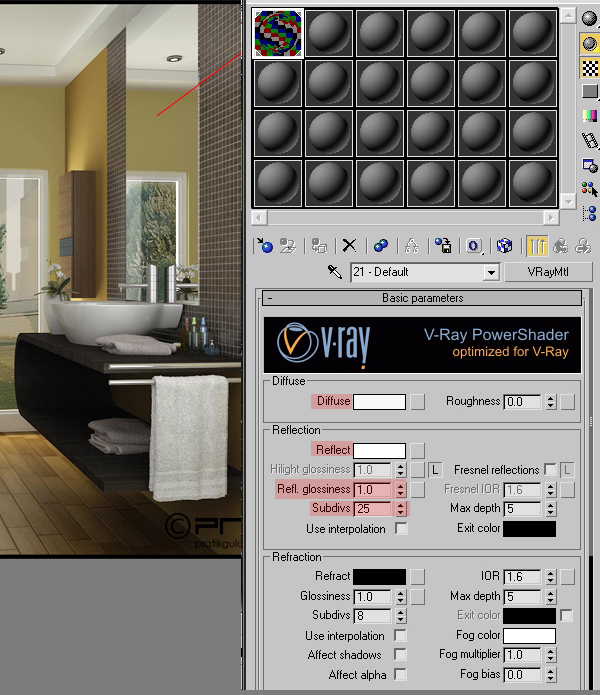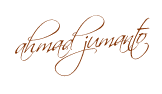Dalam tutorial ini akan memberi Anda gambaran mendalam tentang pencahayaan interior dan rendering di 3d Studio Max menggunakan V-Ray. langsung saja
Langkah 1
hal pertama yang perlu kita lakukan adalah mengubah pengaturan unit .Customize> Unit Pengaturan ... dan pilih "US Standard - Feet w / inci Desimal" sebagai unit.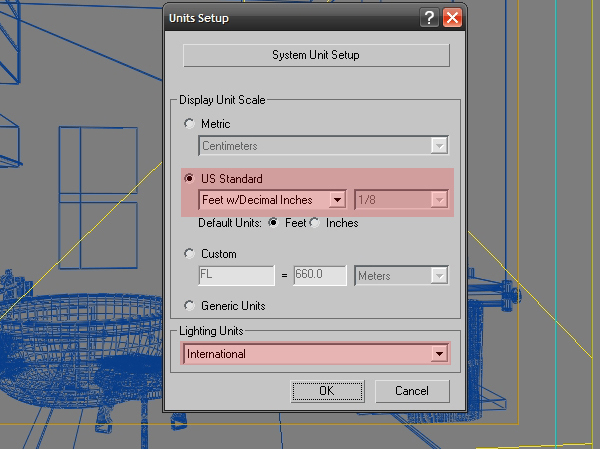
Langkah 2
Ketika bekerja dengan dengan lingkungan cg mana kita ingin kualitas nyata foto itu benar-benar penting untuk memastikan bahwa skala objek kita adalah akurat, yang memainkan peran penting saat mencapai render yang baik. Seperti yang dapat Anda lihat adegan sederhana tenang. Ini adalah kamar mandi kecil sebagian besar terdiri dari bentuk sederhana dengan bak melingkar di tengah dan pintu kaca besar di depan, yang memungkinkan cahaya untuk masuk lingkungan. Ada juga lampu teluk buatan menuju sisi kiri atas ruangan.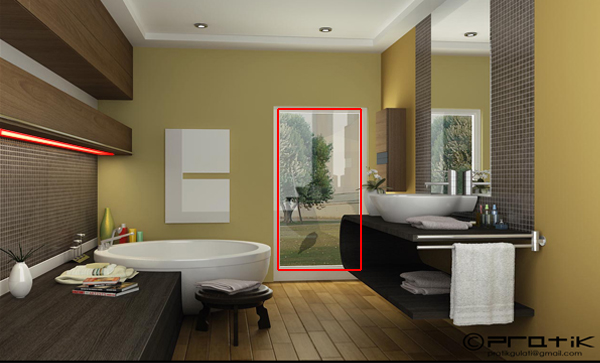
Langkah 3
Selanjutnya kita akan menetapkan V-Ray sebagai penyaji .Tekan "F10" dan sebuah jendela baru akan muncul, ini akan memungkinkan Anda untuk mengaktifkan V-Ray sebagai mesin render dan juga memungkinkan V-Ray bahan dalam editor materi.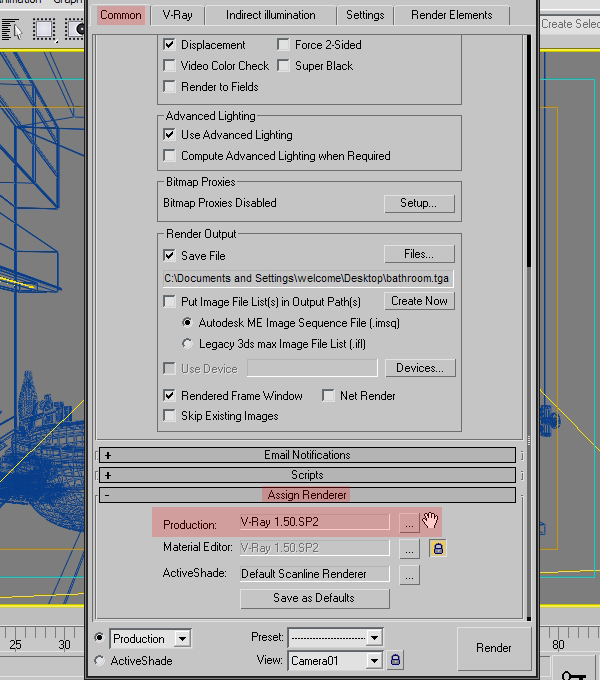
Langkah 4
Sekarang menetapkan abu-abu sederhana V-Ray bahan untuk semua benda di TKP, ini adalah untuk menghemat waktu saat membuat adegan pencahayaan dan pengaturan render. Karena bahan polos membuat lebih cepat dari bahan reflektif dan mengkilap, yang akan kemudian diterapkan pada berbagai objek.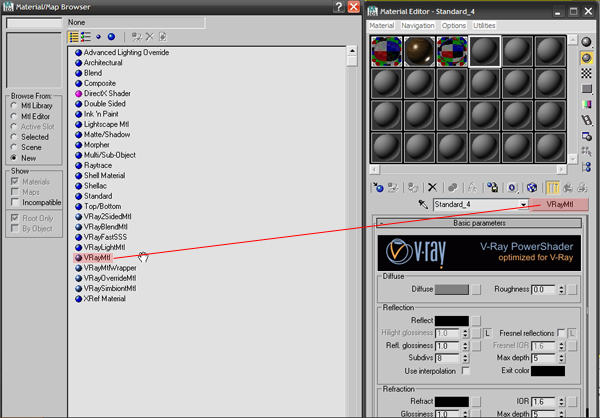
Langkah 5
Saya menggunakan kamera Max normal untuk adegan ini. Untuk membuat kamera, pergi ke tab "Kamera" di menu Buat dan klik pada "Gratis". Ini akan memungkinkan Anda untuk membuat kamera bebas (yaitu tanpa target.)
Langkah 6
saya akan menggunakan lensa 35mm biasa dengan bidang derajat 54 pandang.
Langkah 7
Mari kita bahas penempatan untuk berbagai lampu. Lampu 1-4 adalah V-Ray lampu yang mempengaruhi adegan langsung, seperti yang dapat kita lihat dengan penempatan lampu di bawah ini.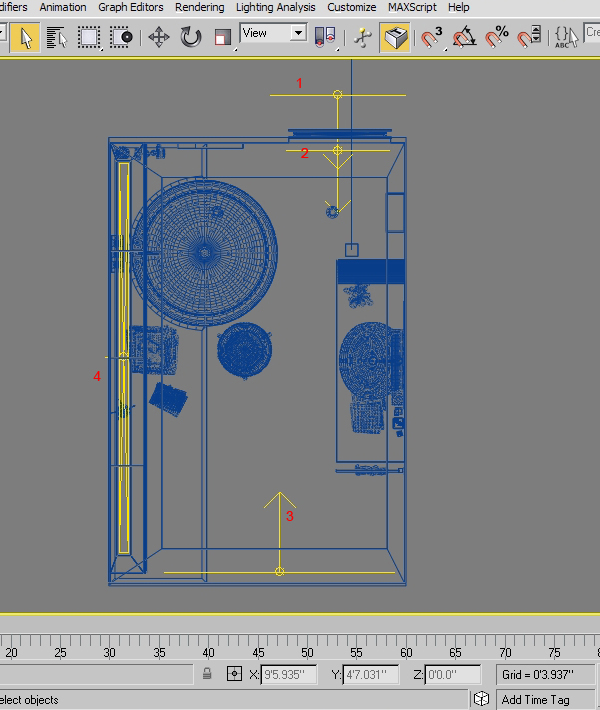
Langkah 8
Berikut adalah parameter dasar dari lampu yang berubah:- Warna - warna cahaya.
- Multiplier - Multiplier untuk warna cahaya, ini juga intensitas cahaya di unit dipilih oleh parameter Intensitas unit.
- Tak terlihat - ini pengaturan kontrol apakah bentuk sumber VRayLight terlihat dalam hasil yang diberikan. Bila pilihan ini dimatikan, sumber yang diberikan dalam warna cahaya saat. Jika ini tidak terlihat dalam adegan.
- Ini mendefinisikan sampel atau "Kualitas" cahaya, 8-10 harus digunakan untuk pengujian membuat, dan 15-20 untuk final. Meningkatkan sampel akan meningkatkan waktu render Anda.
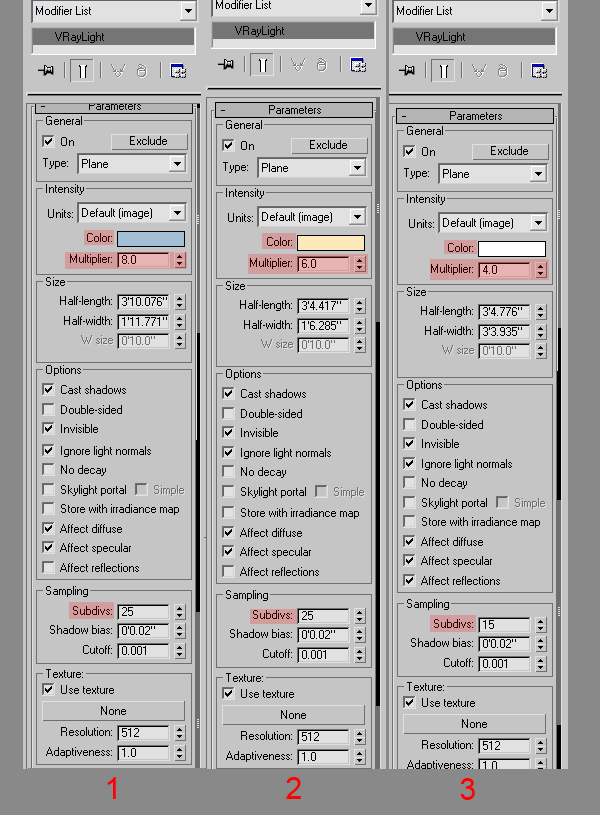
Langkah 9
Pengaturan warna dari lampu.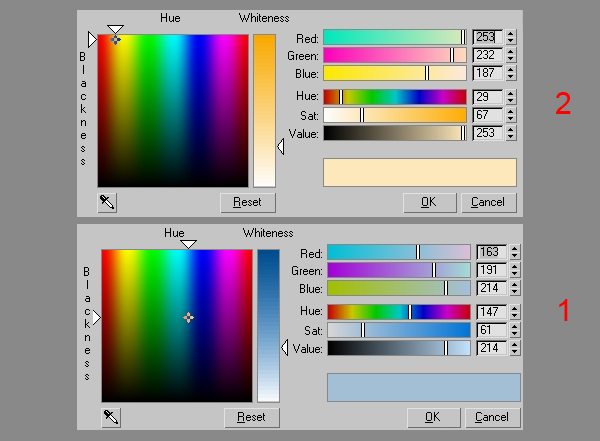
Langkah 10
Kami juga menggunakan "Cahaya Sasaran langsung", untuk meniru cahaya dari matahari dan langit.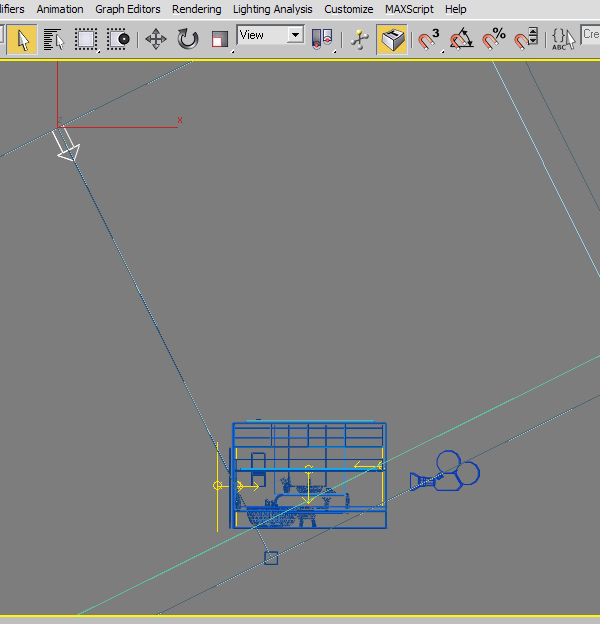
Langkah 11
Berikut adalah parameter dasar bahwa saya telah berubah untuk cahaya langsung.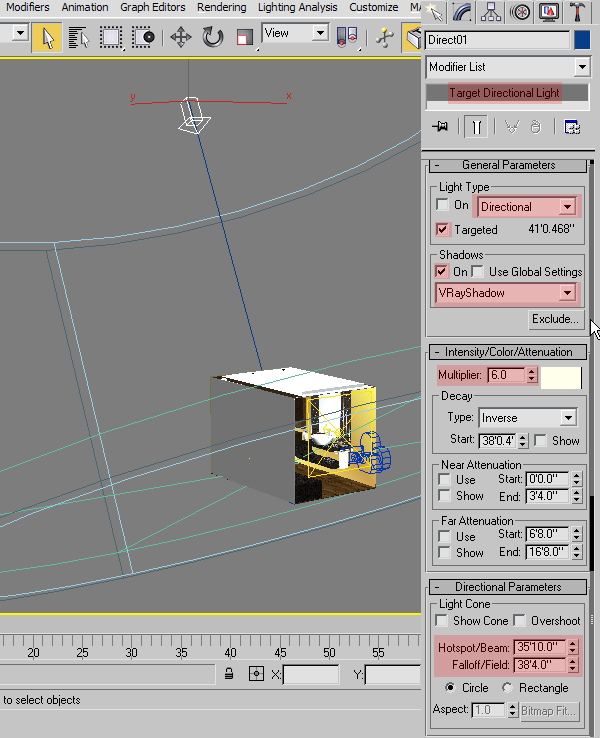
Langkah 12
Untuk wilayah teluk kita telah menggunakan cahaya vray dan shader cahaya vray. Untuk mencapai efek kita menciptakan cahaya vray sesuai dengan ukuran pembukaan, dan menempatkan ke bawah menghadap cahaya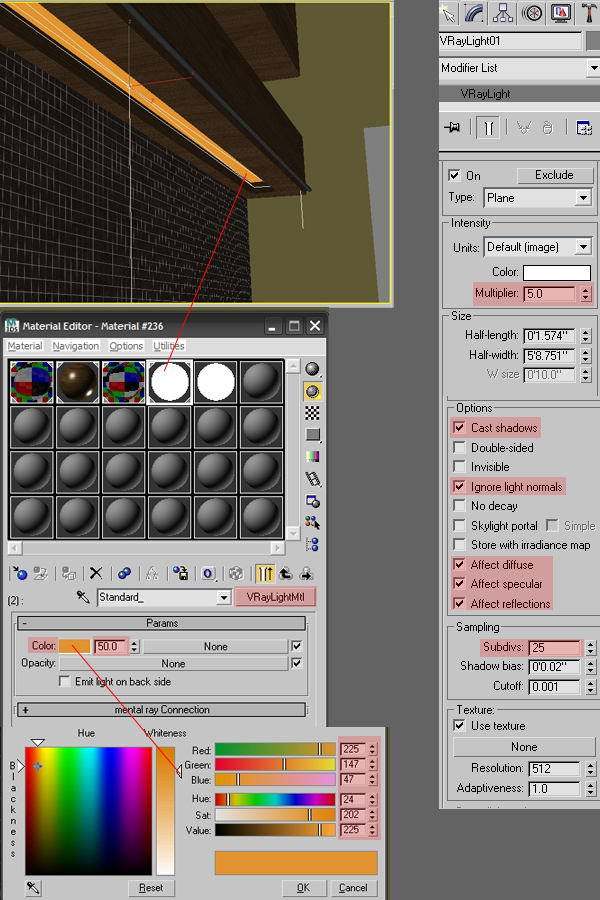
Langkah 13
Dalam langkah-langkah di bawah ini kita akan melakukan pengaturan render di V-Ray, tekan "F10" dan kemudian dalam peluncuran "Global Switches" centang "Lights default".- Lampu standar - Memungkinkan Anda untuk mengontrol lampu default dalam adegan.
- Off - lampu default dalam adegan akan selalu dimatikan.
- Dalam "Sampler Gambar (Antialiasing) peluncuran, pilih" Adaptive DMC "untuk" Type ", dan" Catmull-Rom "sebagai" Filter Antialiasing ". Juga mengubah "Min" dan "Max: subdivs.
- sampler ini selalu mengambil jumlah yang sama sampel per piksel.
- Adaptive DMC - sampler ini mengambil sejumlah variabel sampel per pixel tergantung pada perbedaan intensitas piksel.
- Subdivisi Adaptive - sampler ini membagi gambar menjadi sebuah struktur grid-seperti adaptif dan memurnikan tergantung pada perbedaan Intensitas pixel.
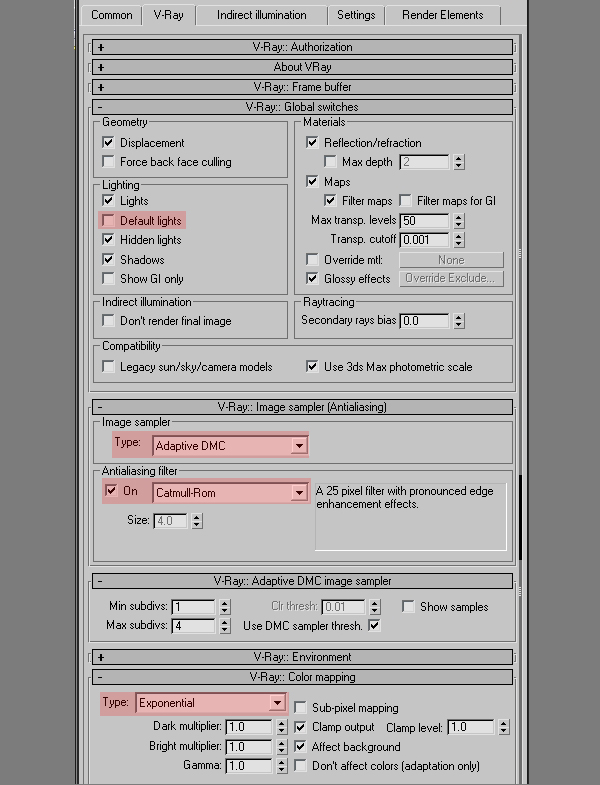
Langkah 14
Dalam "Langsung (GI) Penerangan" peluncuran, pilih "Peta Irradiance" dan "Cache Cahaya" sebagai mesin primer dan sekunder.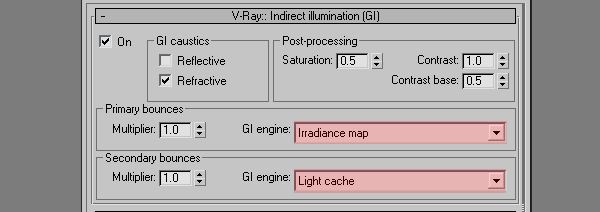
Langkah 15
- Radiasi Peta - Ide dasarnya adalah untuk menghitung iluminasi tidak langsung hanya pada beberapa titik dalam adegan, dan interpolasi untuk sisa dari Poin. with large flat areas Peta radiasi yang sangat cepat dibandingkan dengan perhitungan secara langsung, terutama untuk adegan dengan daerah datar besar
- ini daftar dropdown memungkinkan Anda untuk memilih dari beberapa preset untuk beberapa parameter peta radiasi
- Cembung subdivs (HSph. subdivs) - ini mengontrol kualitas sampel GI individu. Nilai-nilai yang lebih kecil membuat hal-hal lebih cepat, namun dapat menghasilkan hasil yang berjerawat. Nilai yang lebih tinggi menghasilkan gambar lebih halus.
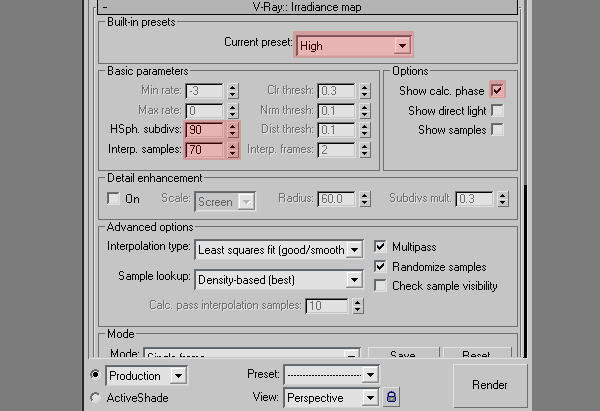
Langkah 16
- Light Cache – Cache Light - Peta cahaya dibangun dengan menelusuri jalur mata banyak dari kamera. map Setiap bouncing di jalan menyimpan pencahayaan dari sisa jalan ke dalam struktur 3D, sangat mirip dengan peta foton
- Subdivs - Ini menentukan berapa banyak jalur yang ditelusuri dari kamera. Jumlah sebenarnya jalan adalah kuadrat dari subdivs (default 1000 subdivs berarti bahwa 1 000 000 jalur akan ditelusuri dari kamera.)
- Jumlah melewati - Cache cahaya dihitung melewati beberapa yang kemudian digabungkan ke dalam cache cahaya akhir. Setiap lulus diberikan dalam thread terpisah secara independen dari umpan-umpan lainnya.Hal ini memastikan bahwa cache cahaya konsisten di seluruh komputer dengan nomor yang berbeda dari CPU. In general,Secara umum, cache cahaya dihitung dengan sejumlah kecil melewati mungkin kurang bising dari cache cahaya dihitung dengan melewati lebih, untuk jumlah yang sama dari sampel, namun sejumlah kecil melewati tidak dapat didistribusikan secara efektif di beberapa thread.
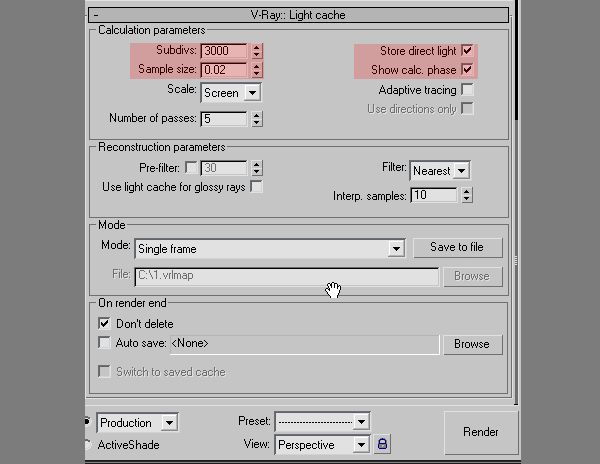
Langkah 17
Sekarang mari kita tekstur adegan, sebenarnya sederhana tenang. Parameter dasar yang akan digunakan dalam materi adalah sebagai berikut:- Ini adalah warna Diffuse material.
- Roughness –Kekasaran - Parameter ini dapat digunakan untuk mensimulasikan permukaan yang kasar, atau permukaan ditutupi dengan debu.
- Reflect – Warna refleksi.
- Reflection Glossiness –Mengontrol ketajaman refleksi. Sebuah nilai 1,0 berarti sempurna seperti cermin refleksi, menghasilkan nilai yang lebih rendah atau Blurry "Glossy" refleksi. Gunakan "subdivs" parameter di bawah ini untuk mengontrol kualitas refleksi mengkilap.
Langkah 18
Rak kayu terbuat dari Material VRay dengan peta membaur dan jumlah sedikit Refleksi dan Glossiness.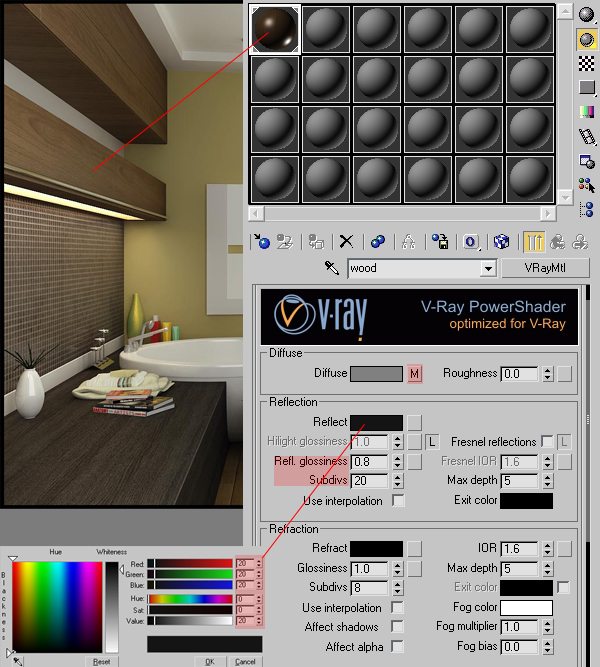
Langkah 19
Bak mandi adalah bahan VRay Putih dengan beberapa refleksi mengkilap.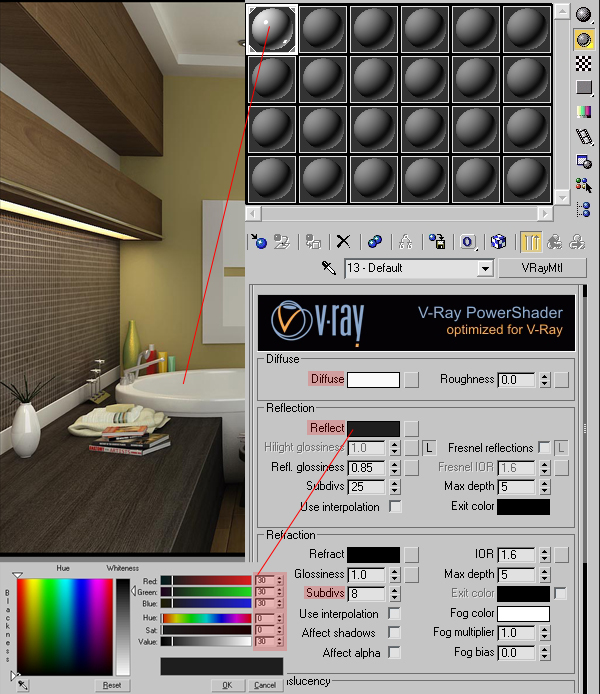
Langkah 20
Ubin Mosaic merupakan bahan VRay reflektif, dengan peta Diffuse dan Bump ditugaskan.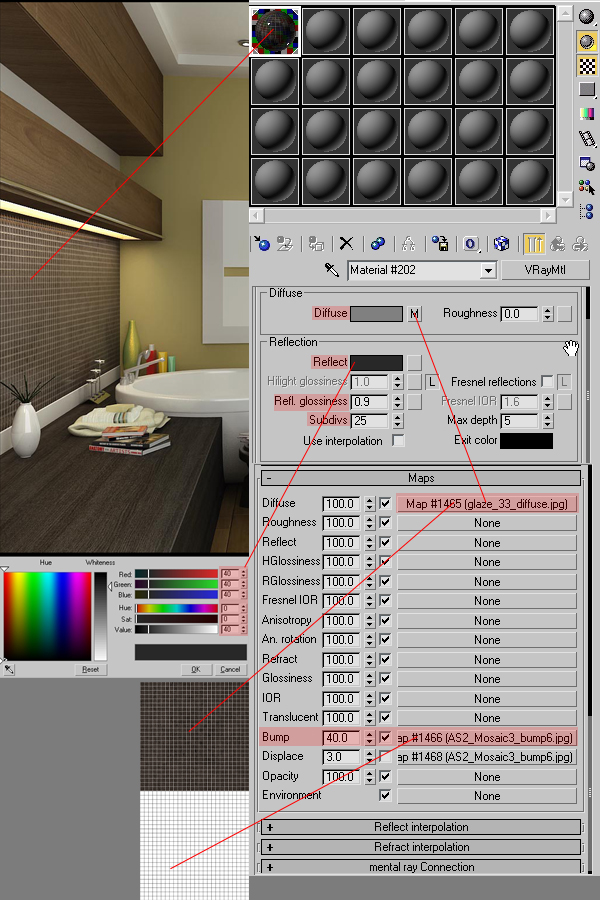
Langkah 21
Kaca untuk pintu terbuat dari bahan VRay putih dengan putih "Refleksi" dan "Refraksi" warna dan "falloff" peta.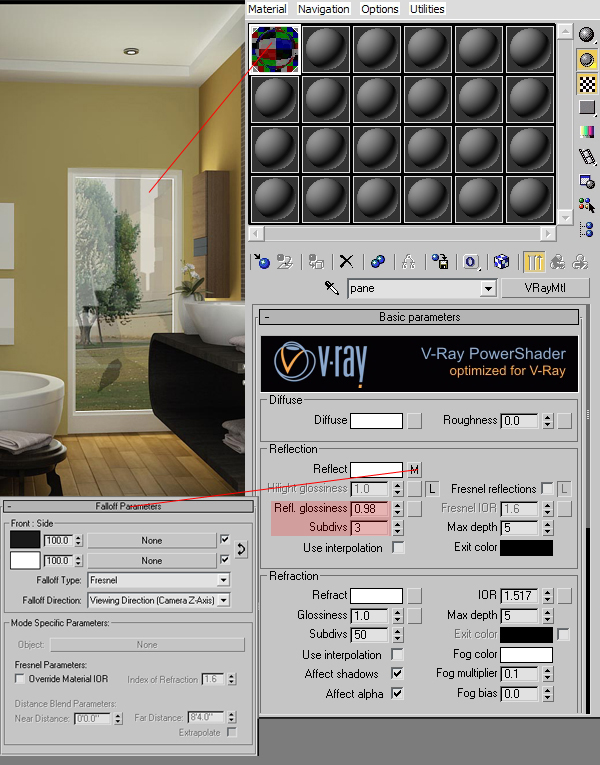
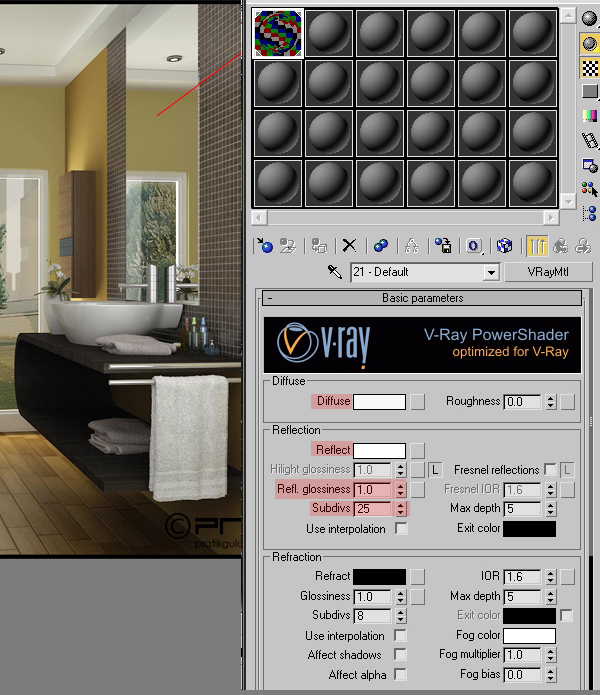 selesai ...pencahayaan interior dan rendering di 3ds Max
selesai ...pencahayaan interior dan rendering di 3ds Max
semoga bermanfaat........